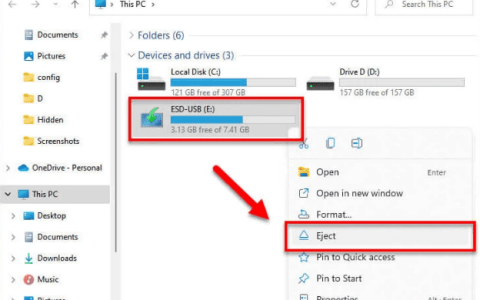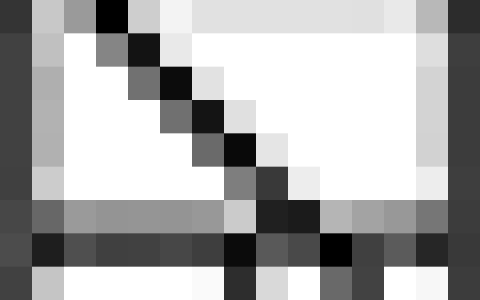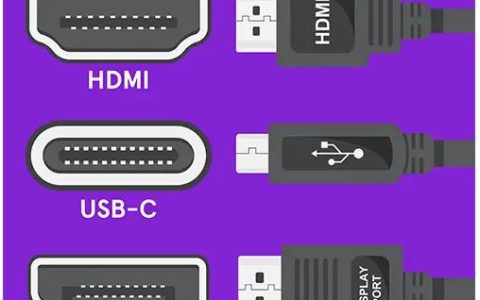Chromebook 是最酷的工作设备之一。它们可以镜像到外部计算机以镜像您的屏幕。或者更好的是,将它分散在不同的桌面上以获得更大的工作空间。你更倾向哪个?今天,我们将讨论前一种选择;将 Chromebook 连接到外部计算机。
快速回答,解决方案很简单,而且不止一个。有多种方法可以完成工作。您可以尝试使用 HDMI 电缆、USB C 型电缆、Chromecast 或借助 Chrome 远程桌面。
四个选项中有两个是有线解决方案,而另外两个是无线解决方案。大多数人不喜欢有线选项,因为它会占用办公桌空间。但如果你有办法遇到缠结的电线,你就不会介意这些简单的修复方法。
在此博客中,我们将详细讨论每种方法。此外,我们将为您提供一些关于如何使用 Chromebook 设置以获得增强体验的额外提示。
方法#1:使用 HDMI 电缆
如果您的 Chromebook 有 HDMI 电缆插座,请按照以下步骤操作。
- 查找兼容的 HDMI 电缆。
- 将电缆的一端插入 Chromebook。
- 将另一端插入外接显示器。
- 如果 Chromebook 没有自动连接,请从Chromebook 的任务栏转到“设置” 。
- 在左侧,选择“设备”。
- 浏览找到“显示”。
- 检查是否连接了外部设备。
监视器上有多个端口。但是,Chromebook 可能具有 USB C 型或 HDMI。通常,前者是比后者更常见的端口。因此,记得购买兼容的数据线;HDMI、USB C 转 USB C 电缆或 USB C 转 HDMI。
方法 #2:使用 USB C 型电缆
如果您的 Chromebook 没有 HDMI 端口,请不要担心。您可以使用此方法进行快速修复。但在我们开始这些步骤之前,请确保您手中有这些电缆;USB C、连接 HDMI 适配器的 USB C 电缆和 HDMI 电缆。
- 将 USB C 电缆的一端插入适配器,另一端插入 Chromebook。
- 将 HDMI 的一端连接到适配器,另一端连接到外接显示器。
- 如果它没有自动连接,请转到Chromebook 上的“设置” 。
- 转到“设备”,然后转到“显示器”。
- 浏览列表以查看是否连接了外部设备。
在“显示”选项卡中,您还可以更改其他设置,例如选择屏幕作为主屏幕或扩展屏幕。您还可以通过更改分辨率来调整质量。
方法#3:使用 Chromecast
Chromecast 是最简单、最可靠的显示器镜像选项之一。但是,您应该注意,您的外接显示器必须内置 Chromecast,或者您可以购买可连接到显示器的 Chromecast 设备。
由于很多人更喜欢这种无线方法,这里有一个简短的指南;
- 转到“谷歌浏览器”。
- 打开要在大屏幕上投射的所需网站。
- 在右上角,单击三个点。
- 转到“演员表”。
- 将打开一个弹出窗口,显示可用屏幕列表。
- 点击所需的一个以启用该功能。
这种镜像将允许您将一个选项卡、一个窗口或整个桌面投射到显示器上。在弹出窗口中,您可以通过“来源”选项选择所需的镜像。
停止镜像;
- 在 Google Chrome 任务栏上,单击“Cast”图标。
- 现在,点击您设备的名称以禁用该功能。
方法#4:使用 Chrome 远程桌面
这种不寻常的方法虽然不流行,但仍然受到许多用户的青睐。它不受欢迎的原因是它很耗时,并且需要将两个不同的设备连接到显示器。
一个是 Chromebook,另一个系统是任何带有 Google Chrome 的设备。将设备放到桌子上后,这是您需要做的,
- 在 Google Chrome 的 App Store 中,搜索“Chrome 远程桌面”。
- 通过点击“添加到 Chrome”来下载应用程序。
- 现在,在两个系统上按“共享我的屏幕”。
- 在 Chromebook 上,单击“共享此屏幕”选项卡下的“+生成代码”。
- 这将生成一个 12 位代码。记下来。
- 在另一个系统上,在“连接到另一台计算机”选项卡下,单击“连接”。
- 输入代码。
- 授予启用该功能的权限。
您可以通过在地址栏中键入以下内容来更改设置以增强您使用 Chromebook 的体验:chrome://settings/display。您可以将屏幕居中对齐、旋转图像或将显示扩展到多个屏幕。
结论
总结:连接 Chromebook 是一项简单的任务。但是,这取决于您选择哪种连接方法。尽管相比之下无线解决方案更简单,但它们确实需要 WIFI。我们希望我们的指南能帮助回答您的所有问题。